Windows 11發布更新:工作列整合了必應聊天
Windows 11發布更新,工作列整合了必應聊天,為使用者帶來更便利的溝通體驗。這項新功能將使用戶能夠快速輕鬆地與他人進行聊天交流,並提高工作效率和社交便利性。 php小編柚子將為大家帶來更多關於Windows 11的最新資訊和使用技巧,讓您更了解並使用這項作業系統的新功能。
微軟宣布,在Windows 11的工作列搜尋框中整合了必應的新人工智慧聊天機器人。這項整合使得目前存取必應人工智慧預覽版的使用者能夠直接從Windows搜尋框啟動聊天功能。
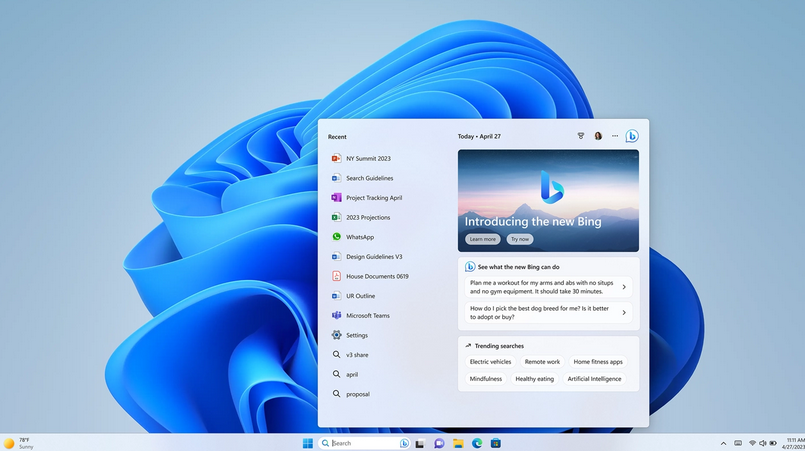
除了在 Windows 搜尋中整合必應聊天,微軟今天也公佈了 Windows 11 在 2023 年首個重大功能更新的其它更新內容,包括為平板電腦和二合一設備提供的新的觸控優化任務欄、記事本標籤頁、Snipping Tool 支援錄影畫面等,微軟也宣布了 iOS 版的 Phone Link,將在今年稍後推出,但從今天開始可供 Windows Insiders 預覽。

對於我們整個產業、乃至全世界來說,這都是科技領域中一個令人興奮的時刻。 Windows PC 已經成為我們日常生活中不可或缺的一部分,隨著人工智慧的大規模普及,我們將迎來下一次運算浪潮,而 PC 也將發揮更重要的作用。今天,我很高興地向大家介紹微軟為 Windows 11 所帶來的重要更新,這些更新將重塑並提升人們透過 PC 完成各項事務的使用體驗。
一年多前發布的 Windows 11 讓 PC 變得更加現代化,並帶來了全新的體驗,讓我們每個人都能輕鬆地連結、互動,更好地展現自己的形象和聲音。自發布以來,Windows 11 用戶的活躍度較 Windows 10 相比得到了持續提升,滿意度也創歷史新高。
下面,我們很高興向您介紹團隊帶來的一系列全新功能,這些功能將使您日常使用 Windows 11 更加輕鬆。例如,透過預覽版中新增的適用於 iOS 系統的手機連接(Phone Link)* 功能,您可以直接將您的 iPhone 連接到 Windows 11 PC 上。此外,我們還帶來了優化的觸控體驗、全螢幕小組件(full screen widgets)以及 Windows 365 應用的快速存取功能。 Windows 11 還包含了人工智慧驅動的「開始」選單,並持續更新以打造更簡單易用和賦能永續發展的作業系統,實踐我們對整個系統和應用程式的品質和易用性的一貫承諾。我們很期待聽到您對這些新功能的回饋。
預覽版中適用於 iOS 系統的手機連線 * 功能
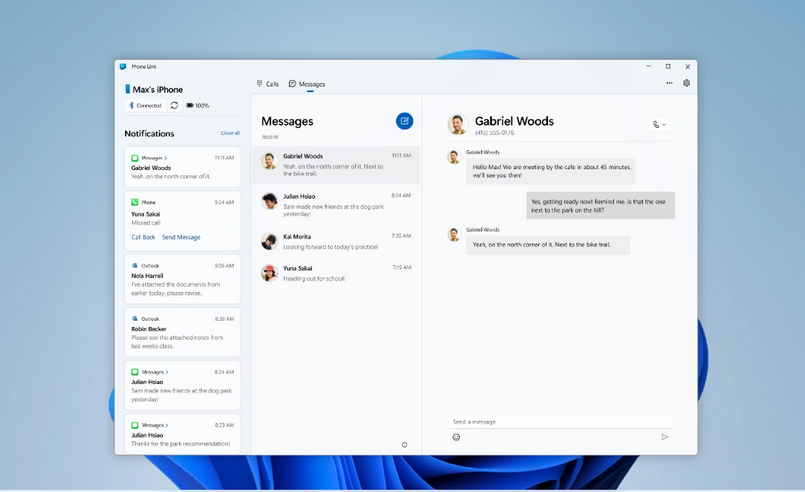
今天,我們很高興與大家分享下一步計劃,接下來將推出適用於 iOS 系統的手機連接功能,為 iPhone 使用者消除使用障礙。透過使用該功能,您再也不必擔心在專注於使用 Windows 11 PC 時錯過重要的電話或簡訊。
我們不斷努力,希望您可以與您所愛之事更近一步,例如透過將照片套用與 iCloud 整合,您可以更簡單快速地存取 iPhone 中的照片。預覽版將首先面向 Windows Insiders 開放,您可以訪問 Windows Insider 部落格以了解更多關於預覽版中適用於 iOS 系統的手機連接功能的相關資訊。
安卓手機用戶將獲得更豐富的體驗
手機連接功能 * 已經向安卓用戶開放了很長一段時間,我們很高興與大家分享,我們正在使安卓設備和 Windows PC 之間的連接更加緊密。透過 Microsoft Store 中成千上萬條的評論,我們看到人們非常喜歡從 Windows PC 上即時訪問手機裡的信息,這讓我們備受鼓舞。
對於使用三星手機的用戶,您可以更輕鬆地從 PC 上的 Wi-Fi 網路清單中一鍵啟動手機的個人熱點 *。透過最近瀏覽的網站(Recent Websites)功能 *,三星用戶現在還可以輕鬆地將瀏覽的頁面內容從智慧型手機轉移到 Windows PC 上,從而毫不費力地繼續瀏覽,保持流暢的使用體驗。
更多更新中的 Windows 11 新功能,旨在讓您的日常使用更輕鬆
在您需要的時候,借助先進的人工智慧技術來展示更好的自己
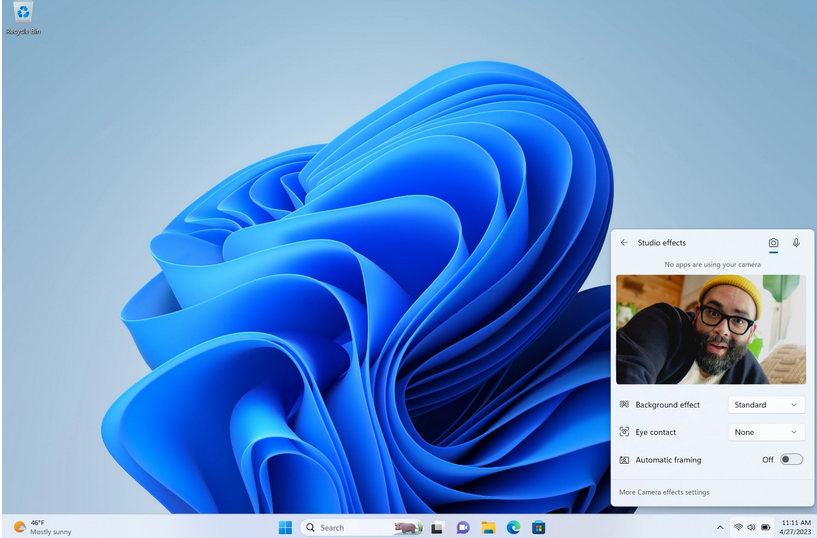
無論您是在人流穿梭的大廳裡參加電話會議,還是給遠在地球另一端的投資者做簡報,亦或是與新的家庭成員相見,我們都希望自己看起來和聽起來的狀態是不錯的,從而實現更有意義的溝通。
去年我們推出了 Windows Studio 效果 **,在先進的人工智慧技術加持下,您可以針對所處的場景自訂音訊和視訊效果。
您可以將這些功能效果與內建相機和麥克風一起使用來增強視訊通話體驗,例如眼神接觸(Eye Contact)、背景效果(Background Blur)、自動取景(Automatic Framing)和語音焦點(Voice Focus)。透過此次更新,我們可以更輕鬆地直接從快速設定(Quick 在Settings)的工作列中尋找並調整 Windows Studio 效果。現在,您可以即時調整眼神接觸、背景效果和自動取景,將它們應用到您所喜愛的通訊應用程序,也可以在 Microsoft Teams* 中無縫使用。我們的合作夥伴也持續推出搭載這些功能的令人興奮的新設備,例如先前發布的三星 Galaxy Book Pro 2 360*** 和聯想 ThinkPad X13s***。您可以在此處查看我們的合作夥伴(包括戴爾、宏碁、華碩、惠普、聯想和我們的遊戲合作夥伴)在 CES 上發布的其他新設備。
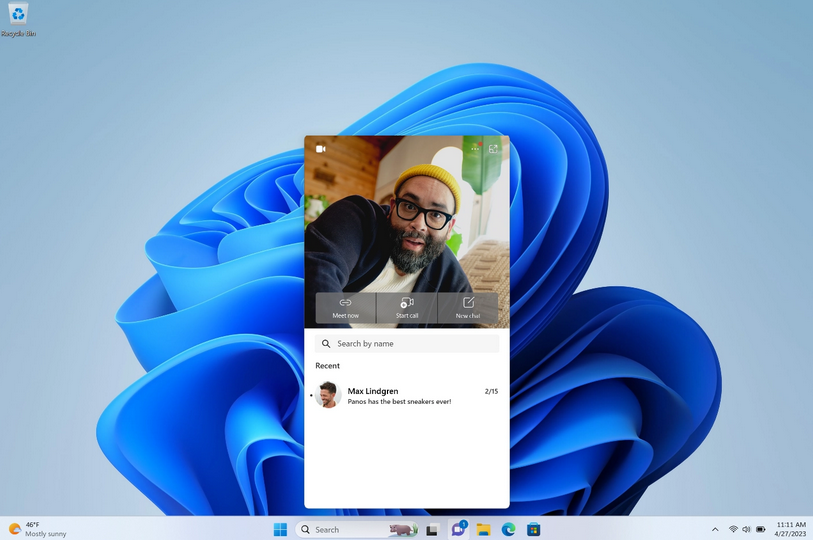
重塑的「快速助手」應用 *,讓提供幫助變得更容易
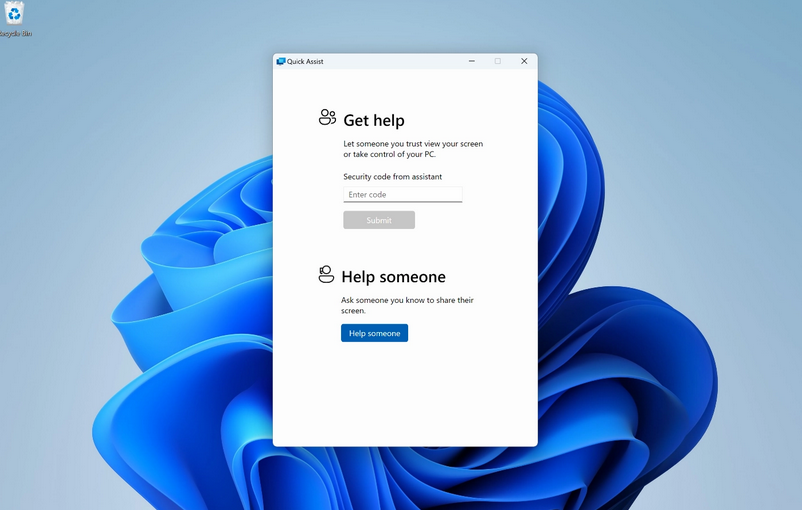
當您弟弟的電腦「突然停止工作」、鄰居陷入「密碼困境」、父母找不到昨天保存的文件時,他們是否都會給您打電話來求助?對於那些為家人和朋友提供技術支援的人來說,我們知道提供幫助這件事本身是多麼具有挑戰性。
您可以直接從“開始”功能表打開“快速助手”,比以前更快地建立連接,還可以利用新功能在“共享螢幕”和“完全控制”之間切換,以您想要的方式提供或獲取幫助。而且,還有一個您會喜歡的新功能:現在您可以使用全新的雷射指針來突出顯示螢幕上的圖標、菜單或其他任何內容,從而幫助您更好地引導人們完成學習過程。
只需輕鬆一劃,您所關心的新聞和資訊即刻出現
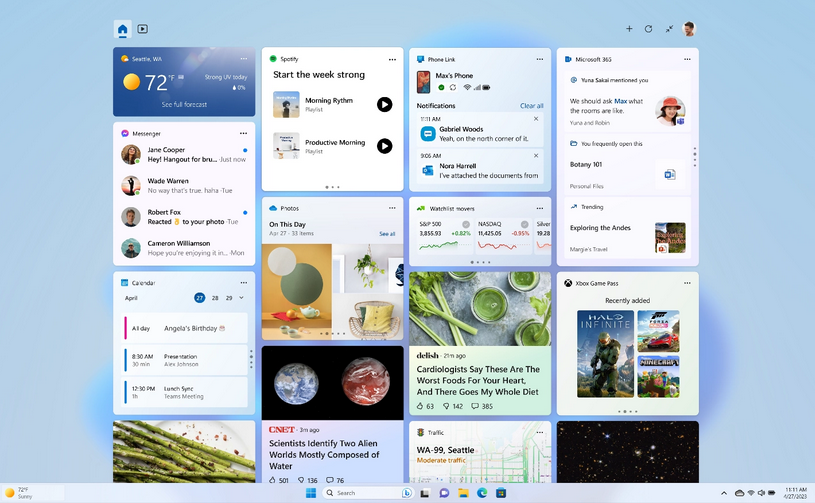
有時,您只想快速查看最新的頭條新聞、獲取大型比賽的比分、查看您的股票、天氣甚至日程安排,但又不想同時使用多個設備。透過小組件,這些都可以實現。您想要的新聞和資訊觸手可及,且不會受到其他幹擾。
我們很高興推出小組件的擴展功能 *,添加了手機連接 *、Xbox Game Pass* 以及由 Meta 和 Spotify 等合作夥伴提供的應用小元件 *,自此,快速了解重要資訊將變得非常輕鬆。您只需單擊任務欄中的天氣圖示或從左側滑動,小組件即可一目了然地展示重要資訊。隨著全新小組件的推出,我們不僅創造了更好的體驗,也為開發者提供了觸達 Windows 使用者的新途徑。按此處了解更多有關開發工具的信息,以便開啟您的開發工作。
觸控體驗不斷提升
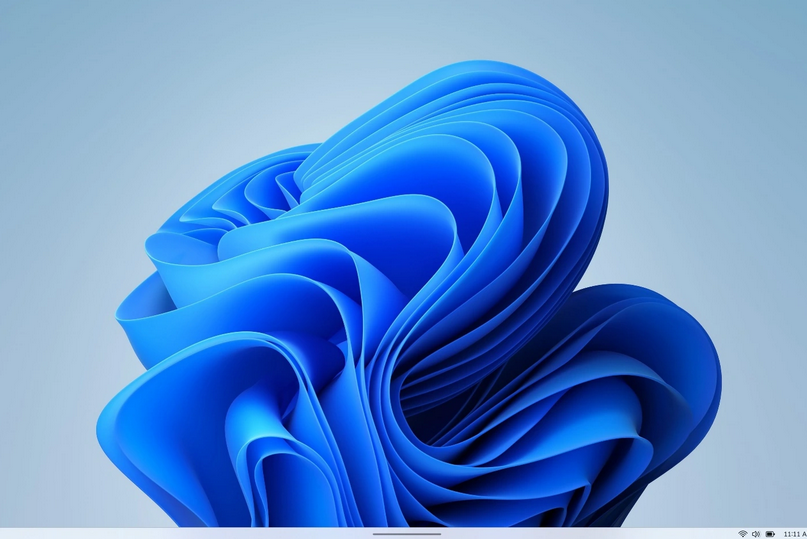
有時我們需要離開辦公桌在更輕鬆的環境中使用電腦,例如坐在沙發上放鬆地看電影,在這種情況下,當您的鍵盤和滑鼠被落在一旁時,您會希望最大限度地提高螢幕體驗,並獲得更靈敏的觸控反應。
Windows 使用者喜歡 Windows 觸控設備所帶來的快速、直覺的互動方式,而無需使用鍵鼠。最近的增強功能讓您能夠輕鬆地在觸控裝置上完成工作,例如透過觸控實現貼靠功能,只需輕輕觸碰即可實現多個視窗的佈局;還有新的觸控手勢,可以讓您輕鬆打開和關閉“開始”功能表和小組件;以及快速設定功能。現在,透過折疊的任務欄,您可以在沒有鍵盤的情況下最大限度地擴大螢幕空間並提高靈活性。當您取下螢幕時,工作列會立即自動調整,以便於觸控。如您需要開啟另一個應用程式或檢查小元件面板,只需向上滑動即可展開,輕鬆找到所需內容。
在截圖工具中進行螢幕錄製
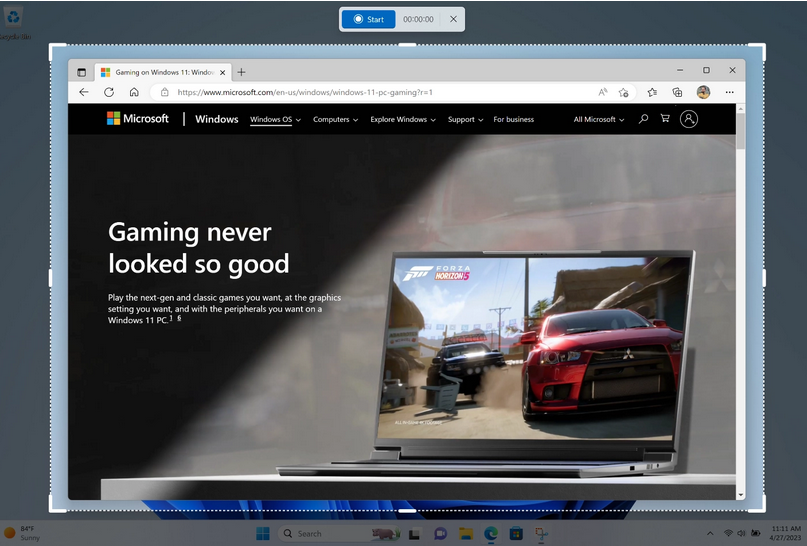
雖然一張圖片勝過千言萬語,但一段影片能說一個故事。對於老師、創作者、學生和行銷人員來說,影片的力量遠勝於圖片。您可以使用截圖工具中全新的內建螢幕錄製功能,輕鬆記錄您正在做的事情。
我們一直在持續擴展這些廣受用戶喜愛的應用程式的功能,現在您可以輕鬆地透過截圖工具擷取、儲存和分享您的創作,而且這些操作都可以在這一應用程式中完成。若要使用螢幕錄製功能,您可以在工作列上的搜尋框中搜尋並啟動截圖工具,然後選擇錄製。您的螢幕截圖會自動儲存到預設資料夾中,不必再擔心檔案遺失。同時,您也可以使用快捷鍵 Windows Shift S 來輕鬆開啟截圖工具。
標籤頁(Tabs)功能可協助您在記事本(Notepad)中輕鬆找到所需內容
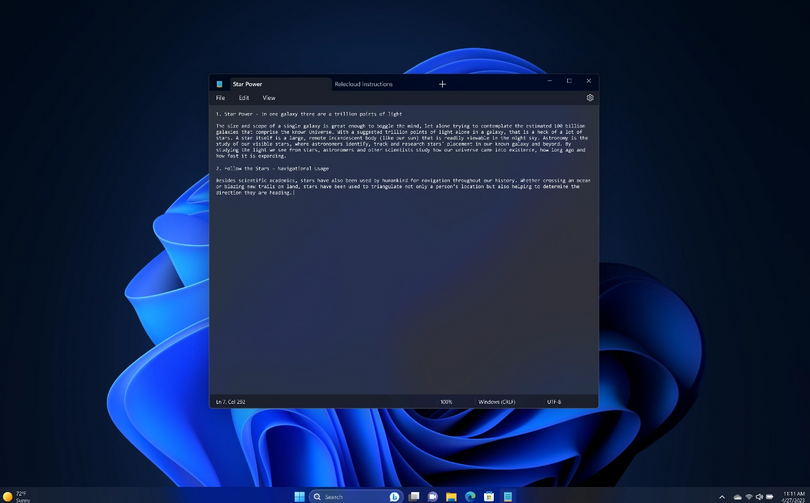
對於喜歡快速抓取程式碼以便重複使用的開發人員來說,Windows 11 的記事本應用程式是非常適合您的選擇。
我們正在不斷改進記事本應用程序,並為其添加了標籤頁功能。記事本的標籤頁功能可以幫助您快速、簡單地整理數據,並允許您能夠在各個筆記之間切換,以便您創建相互兼容的代碼,避免格式問題的出現。您只需開啟記事本並點擊「 」圖示即可建立新分頁。
全新無障礙功能,在核心應用程式中支援點字顯示器 ** 和增強的語音存取 * 功能
我們相信,實現更美好的世界需要每個人的參與,因此我們將繼續推動 Windows 11 的無障礙化設計創新。我們對講述人(Narrator)功能進行了增強,並擴展了對點字顯示器的支持,其中包括 3 個來自 HumanWare 專為 Surface 設計的顯示功能。現在,使用點字顯示器時,您可以在講述人功能和其他螢幕閱讀器之間無縫切換。這項重要功能意味著講述人可以與其他無障礙配件互動使用,確保視障人士能夠輕鬆使用 Windows。
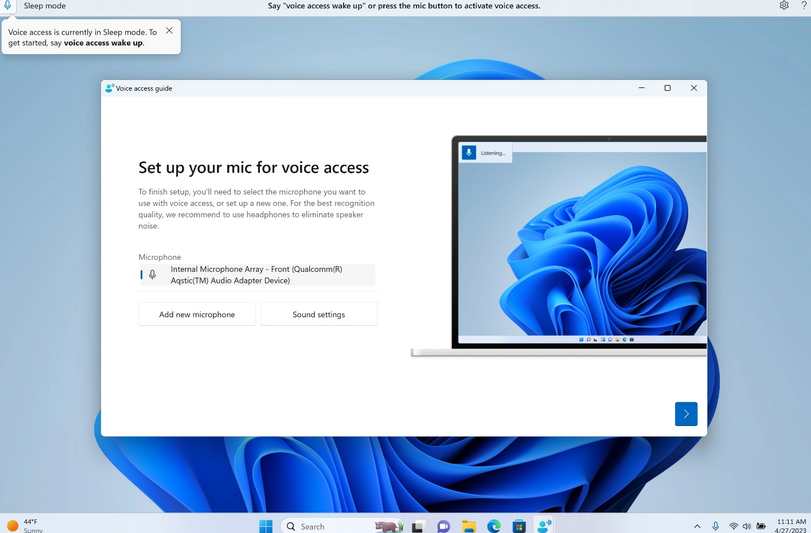
我們也正式推出了語音存取功能,為使用者在 Windows 11 上使用語音功能提供更靈活和更完善的解決方案。您可以在 Windows 11 中透過語音存取您所喜愛的微軟應用,包括處理 Word 文件、在文件資源管理器中管理文件等。無論您是在連結、協作還是創作,無論您是否使用鍵鼠,都可以輕鬆使用 Windows 裝置執行更多任務。按此處查看語音命令的完整清單。
全新節能建議功能讓您更輕鬆掌控您對環境的影響
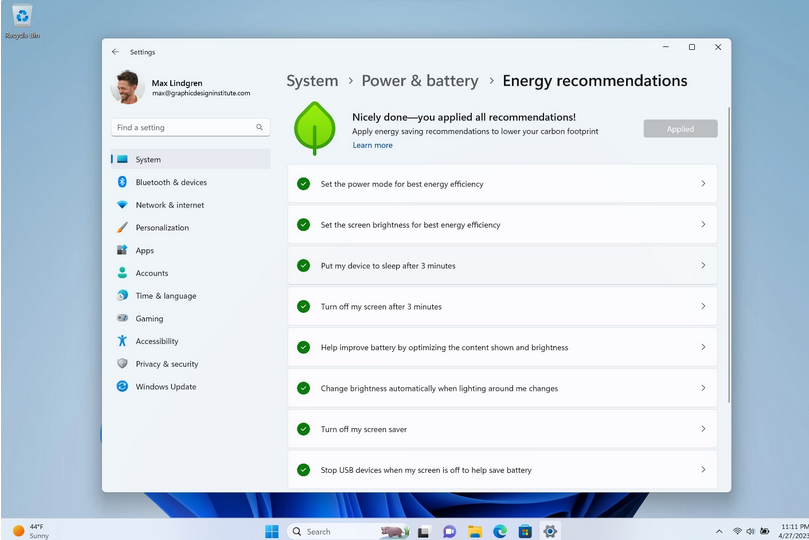
Windows 希望透過繼續投資永續技術來賦能用戶採取更有效的行動減少碳足跡。透過設定中新增的節能建議功能,您可以更輕鬆地了解您的選擇,調整設置,讓您的個人 PC 以更環保的方式運行。
人工智慧驅動的「開始」選單向您智慧推薦所需的文件
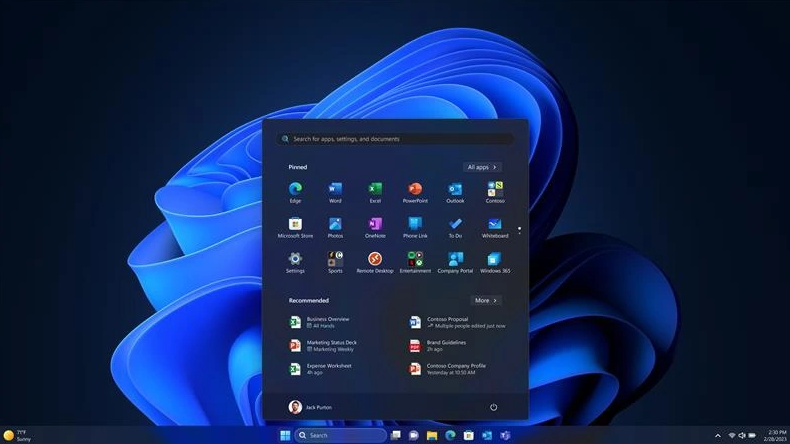
我們希望為在辦公環境中使用 Windows 的使用者提供協助,無論您是需要立即取得文件,還是需要儲存在 Cloud PC* 的文件,您都可以更快速、更輕鬆地找到所需的內容,以便您按照自己的方式工作。
現在,Azure Active Directory (AAD) 可在 Windows 11 專業版及更高版本設備上使用。我們透過在「開始」選單中提供人工智慧驅動的推薦內容來個人化您的體驗。您只需點擊「開始」功能表,即可找到相關內容,協助您為即將召開的會議做準備、快速存取正在協作處理的文件等。
同時,在檔案總管中搜尋檔案變得更加快捷,在您需要的時候可以快速向您推薦儲存在本機和雲端的檔案。
使用最新的 Windows 365 應用程式 * 存取您的 Cloud PC*
我們已經在 Microsoft Store 中正式提供 Windows 365 應用,協助使用者快速存取 Cloud PC。透過 Windows 365 應用,您可以將您在 Windows 的個人化體驗延伸至 Cloud PC,同步您的設定、個人帳戶和工作習慣。
如何取得全部全新功能
我們很高興能兌現我們的承諾,在致力於帶來有意義的更新的同時,持續為 Windows 11 帶來令人興奮的新體驗。此次更新的功能將於今天開始提供,您可以透過 Windows 更新和 Microsoft Store 中的應用程式更新 **** 來體驗這些功能。正在使用 Windows 11 22H2 版本的使用者可以開啟 Windows 更新設定(設定 -Windows 更新),選擇“檢查更新”,以完成升級 *****。我們預計在 2023 年 3 月發布的《月度安全更新報告》中提供完整的全新功能(商業客戶可以點擊此處了解更多資訊)。
我們對這次更新感到十分興奮,相信現在是您體驗 Windows PC 魅力的好時機。如需了解更多信息,請您訪問此連結。
* 具體功能依據不同市場而有所不同。
** 需硬體支援。
*** 上市日期依據不同市場而有所不同。
**** 在 Microsoft Store 中點擊“更新”—“庫”,搜尋你喜愛的應用程式並探索我們全新精選的應用程式和遊戲。
***** 新功能需要重新啟動設備才能啟用。具體功能依據不同市場而有所不同。
想了解更多資訊內容,請關注本站。
以上是Windows 11發布更新:工作列整合了必應聊天的詳細內容。更多資訊請關注PHP中文網其他相關文章!

熱AI工具

Undresser.AI Undress
人工智慧驅動的應用程序,用於創建逼真的裸體照片

AI Clothes Remover
用於從照片中去除衣服的線上人工智慧工具。

Undress AI Tool
免費脫衣圖片

Clothoff.io
AI脫衣器

Video Face Swap
使用我們完全免費的人工智慧換臉工具,輕鬆在任何影片中換臉!

熱門文章

熱工具

記事本++7.3.1
好用且免費的程式碼編輯器

SublimeText3漢化版
中文版,非常好用

禪工作室 13.0.1
強大的PHP整合開發環境

Dreamweaver CS6
視覺化網頁開發工具

SublimeText3 Mac版
神級程式碼編輯軟體(SublimeText3)
 Linux的主要目的是什麼?
Apr 16, 2025 am 12:19 AM
Linux的主要目的是什麼?
Apr 16, 2025 am 12:19 AM
Linux的主要用途包括:1.服務器操作系統,2.嵌入式系統,3.桌面操作系統,4.開發和測試環境。 Linux在這些領域表現出色,提供了穩定性、安全性和高效的開發工具。
 sublime寫好代碼後如何運行
Apr 16, 2025 am 08:51 AM
sublime寫好代碼後如何運行
Apr 16, 2025 am 08:51 AM
在 Sublime 中運行代碼的方法有六種:通過熱鍵、菜單、構建系統、命令行、設置默認構建系統和自定義構建命令,並可通過右鍵單擊項目/文件運行單個文件/項目,構建系統可用性取決於 Sublime Text 的安裝情況。
 如何解決Laravel中復雜的BelongsToThrough關係問題?使用Composer可以!
Apr 17, 2025 pm 09:54 PM
如何解決Laravel中復雜的BelongsToThrough關係問題?使用Composer可以!
Apr 17, 2025 pm 09:54 PM
在Laravel開發中,處理複雜的模型關係一直是個挑戰,特別是當涉及到多層級的BelongsToThrough關係時。最近,我在處理一個多級模型關係的項目中遇到了這個問題,傳統的HasManyThrough關係無法滿足需求,導致數據查詢變得複雜且低效。經過一番探索,我找到了staudenmeir/belongs-to-through這個庫,它通過Composer輕鬆安裝並解決了我的困擾。
 電商平台SKU和SPU數據庫設計:如何兼顧用戶自定義屬性和無屬性商品?
Apr 19, 2025 pm 11:27 PM
電商平台SKU和SPU數據庫設計:如何兼顧用戶自定義屬性和無屬性商品?
Apr 19, 2025 pm 11:27 PM
電商平台SKU和SPU表設計詳解本文將探討電商平台中SKU和SPU的數據庫設計問題,特別是如何處理用戶自定義銷售屬...
 laravel安裝代碼
Apr 18, 2025 pm 12:30 PM
laravel安裝代碼
Apr 18, 2025 pm 12:30 PM
要安裝 Laravel,需依序進行以下步驟:安裝 Composer(適用於 macOS/Linux 和 Windows)安裝 Laravel 安裝器創建新項目啟動服務訪問應用程序(網址:http://127.0.0.1:8000)設置數據庫連接(如果需要)
 vscode 可以比較兩個文件嗎
Apr 15, 2025 pm 08:15 PM
vscode 可以比較兩個文件嗎
Apr 15, 2025 pm 08:15 PM
是的,VS Code 支持文件比較,提供多種方法,包括使用上下文菜單、快捷鍵以及對高級操作(如比較不同分支或遠程文件)的支持。
 vs code 可以編譯 c 嗎
Apr 15, 2025 pm 08:12 PM
vs code 可以編譯 c 嗎
Apr 15, 2025 pm 08:12 PM
VS Code 可用於編譯 C ,且效率高、調試體驗好,得益於其豐富的擴展生態。具體步驟包括:安裝 C 編譯器(如 GCC、Clang)。安裝 C/C 擴展。使用內置終端或構建系統(如 CMake)編譯 C 代碼。利用調試器進行代碼調試。借助代碼片段和自定義任務提升開發效率。







